Актуализиране на iPhone или iPad
Научете как да обновите своя iPhone или iPad до най-новата версия на iOS или iPadOS.
Можете да актуализирате безжично своя iPhone или iPad до най-новата версия на iOS или iPadOS.
Ако актуализацията не се покаже на устройството, използвайте компютъра си, за да актуализирате устройството ръчно. Научете как да обновите устройството ръчно, ако използвате Mac с macOS Catalina или по-нова версия или ако използвате Mac с macOS Mojave или по-нова версия или компютър с Windows.
Безжично актуализиране на iPhone или iPad
Архивирайте устройството си с помощта на iCloud или своя компютър.
Включете устройството си към източник на захранване и се свържете с интернет чрез Wi-Fi.
Отворете Settings (Настройки) > General (Общи), след което докоснете Software Update (Обновяване на софтуера).
Ако виждате повече от една налична опция за актуализиране на софтуера, изберете тази, която искате да инсталирате.
Докоснете Install Now (Инсталиране сега). Ако вместо това видите Download and Install (Изтегляне и инсталиране), докоснете го, за да изтеглите актуализацията, въведете паролата си, след което докоснете Install Now (Инсталиране сега). Научете какво да правите, ако не знаете паролата си.
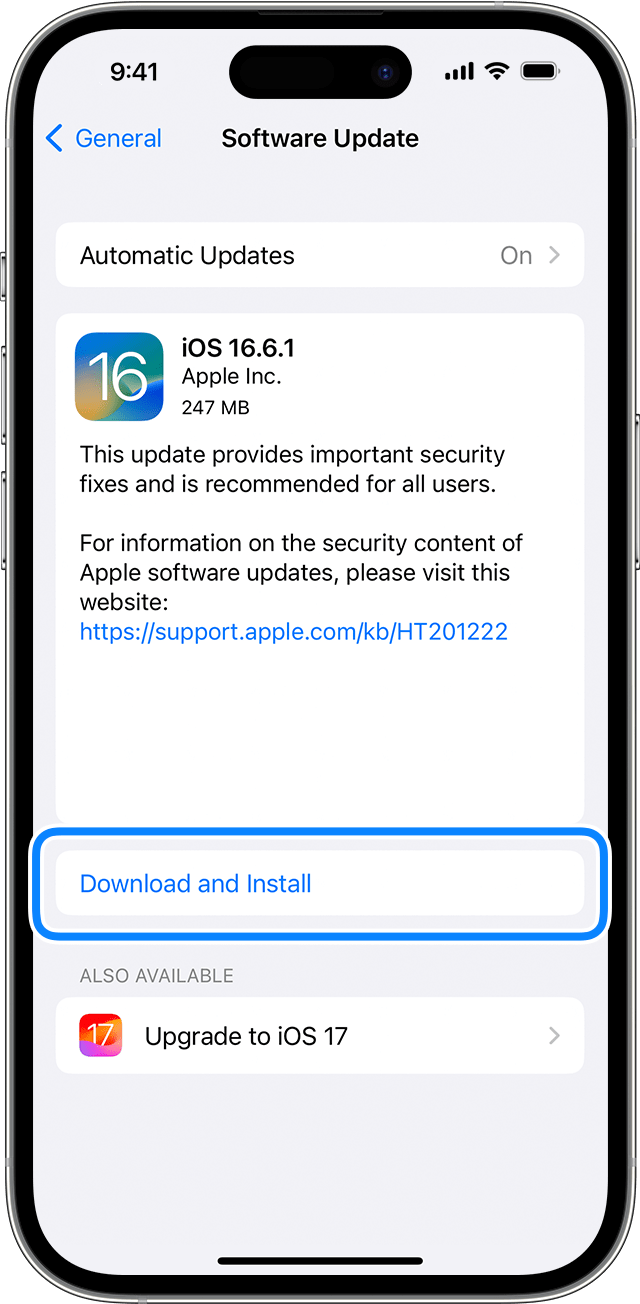
Ако получите предупреждение при безжично актуализиране
Научете какво да правите, ако видите предупредително съобщение, докато се опитвате да актуализирате устройството си безжично.
Някои софтуерни актуализации не са достъпни безжично. VPN или прокси връзките може да пречат на устройството да се свърже със сървърите за актуализиране.
Ако имате нужда от повече място при безжично актуализиране
Ако съобщението иска временно премахване на приложения, тъй като софтуерът се нуждае от повече място за актуализацията, докоснете Continue (Продължи), за да разрешите премахването на приложения. След като инсталацията приключи, тези приложения се инсталират автоматично. Ако вместо това докоснете Cancel (Отмяна), можете да изтриете съдържанието ръчно от устройството си, за да освободите пространство.
Персонализирайте автоматичните актуализации
Устройството ви може да се актуализира автоматично през нощта, докато се зарежда.
Включване на автоматичните актуализации
Отидете в Settings (Настройки) > General (Общи) > Software Update (Актуализация на софтуера).
Докоснете Automatic Updates (Автоматични актуализации), след което включете Download iOS Updates (Изтегляне на актуализации за iOS).
Включете Install iOS Updates (Инсталиране на актуализации на iOS). Устройството ви автоматично се обновява до най-новата версия на iOS или iPadOS. Може да се наложи ръчно да инсталирате някои от актуализациите.
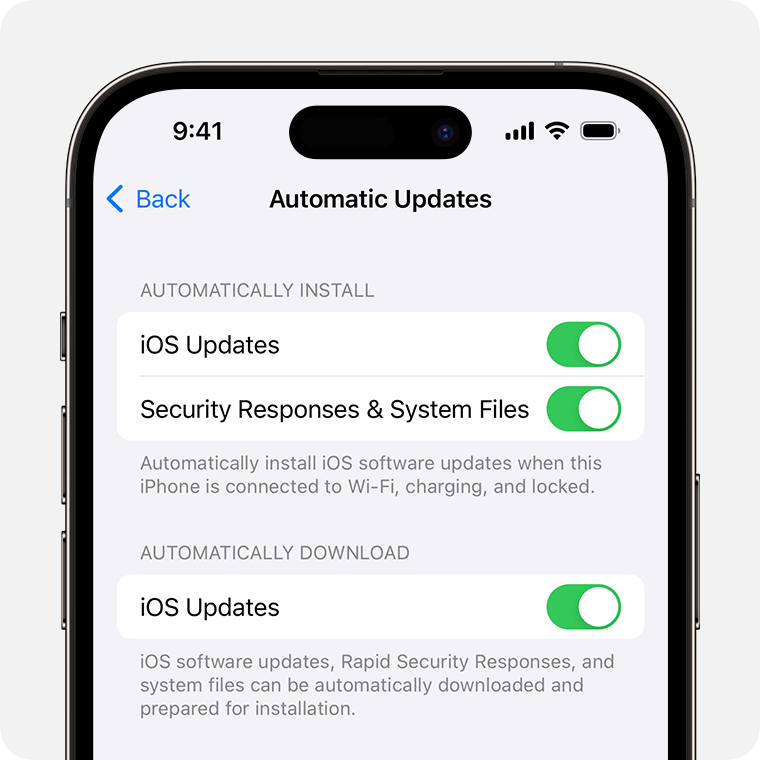
Инсталиране на Rapid Security Responses (Бързи отговори за защита)
Rapid Security Responses (Бързи отговори за защита) предоставят по-бързо важни подобрения на защитата, преди да бъдат включени в бъдещите софтуерни актуализации.
За автоматично получаване на Rapid Security Responses (Бързи отговори за защита):
Отидете в Settings (Настройки) > General (Общи) > Software Update (Актуализация на софтуера).
Докоснете Automatic Updates (Автоматични актуализации).
Уверете се, че опцията Security Responses & System Files (Отговори за защита и системни файлове) е включена.
Ако не искате Rapid Security Responses (Бързи отговори за защита) да се инсталират автоматично, можете да инсталирате Rapid Security Responses (Бързи отговори за защита) като софтуерни обновявания.
Ако трябва да премахнете даден Rapid Security Response (Бърз отговор за защита):
Отидете на Settings (Настройки) > General (Общи) > About (Информация).
Докоснете iOS Version (Версия на iOS).
Докоснете Remove Security Response. (Премахване на отговор на защитата).
Можете да преинсталирате Rapid Security Responses (Бързи отговори за защита) по-късно или да изчакате да бъде окончателно инсталирана като част от стандартната актуализация на софтуера.
Надстройката до най-новата версия на софтуера за iOS или iPadOS предоставя най-новите функции, актуализации на защитата и корекции на грешки. Някои функции не са налични за всички устройства или във всички държави и региони. Ефективността на батерията и системата може да бъде повлияна от редица фактори, включително условията на мрежата и индивидуална употреба; действителните резултати могат да варират.